世界最大級の仮想通貨取引所と言えばPoloniexです。
日本国内ではまだまだ取扱の少ないアルトコインですが、
Poloniexならば60種類以上も揃っています!
しかも、手数料が安くて国内よりお得かも!
仮想通貨を楽しむならばPoloniexに登録しておいて損はありませんw

ご存知のようにPoloniexは海外の取引所です。
英語だし登録とかちょっと面倒かも…と思う方もご安心を!
- Poloniexの登録手順
- Poloniexの使い方
- アカウントレベルの上げ方
- ビットコインの出金の方法
これらを画像つきでじっくりとご説明します!
Poloniexにご登録していないかたは、ぜひ参考にしてアカウント作成してくださいね~。
この記事の目次
Poloniexって?海外の仮想通貨取引所を利用するメリットは?
Poloniexは仮想通貨取引を行う人達にとても人気のある海外の取引所です。
国内にも良い取引所はたくさんありますが、
なぜわざわざ海外のものを使うの?
という疑問もあるようなないような。
なぜ人気なのか、Poloniexのメリットをまとめてみました!
Poloniexのメリット
Poloniexにはどのようなメリットがあるのでしょうか?
箇条書きで思いつくものをまとめてみます。
- 取引手数料が安め
- 取扱通貨が多い
- 取引量が多い
- 仮想通貨同士で取引可能
- 少額からレンディングできる
- アカウント作成が楽ですぐ取引できる
他にもまだありそうですが、初心者の私としてはこれくらいしか思いつきませんでしたw
一番のメリットとしては
取扱いしている通貨(アルトコイン)が多い
サクッとアカウントが作れて取引もすぐできる
ということでしょうかね。
今後伸びるかもしれない、応援したい、今すぐ買いたい、でもマイナーすぎて日本じゃ買えない!
そういうアルトコインも、Poloniexならば買える可能性が高いです。
しかもサクッとアカウントを開設できるので、ストレスも少なくて済みますねw
Poloniexのデメリット
では逆に、初心者の私が思うPoloniexのデメリットも箇条書きで書いていきます。
- 英語なのでちょっとわかりにくい
- 取扱い通貨が多すぎて迷う
- 情報量が多くて頭が痛くなる
- アカウントレベルによって出金制限がある
- スマホアプリで取引できない
とまぁこんな感じで一応挙げてみましたが、実際はそれほどデメリットは感じません。
たとえば、英語に関してはGoogleChromeなどで翻訳してしまえばだいたいの意味はわかります。
通貨の種類や情報量の多さというのも、慣れてしまえばむしろメリットになるでしょう。
出金制限についても、1日2000ドルまでいけるので、初心者レベルなら十分すぎます。
また、アカウントレベルはちょっとした手続きをとればあげることができます!
やり方は後述しますので、参考にしてみてください。
Poloniexに登録してアカウントを作成しよう!
メリットとデメリットを挙げたところで、
Poloniexのアカウント作成
についてじっくりとご紹介していきます!
アカウント登録の流れ
まずはPoloniexのHPを開きます。
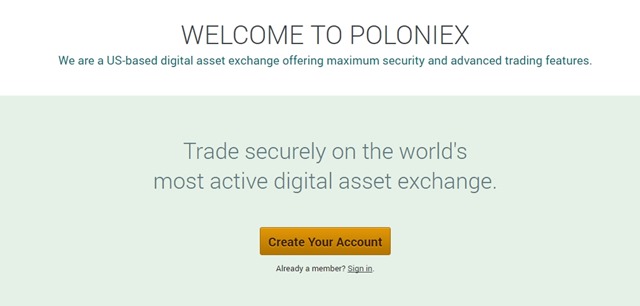
「Create Your Account」をクリックすると、アカウント作成画面に移行します。
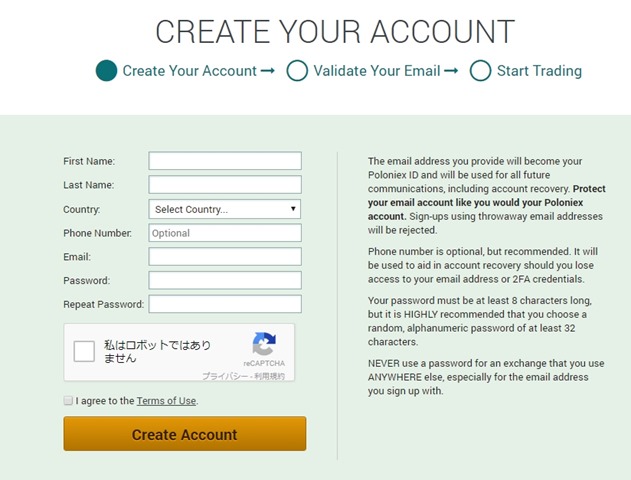
ここでは以下の情報を入力していきます。
- First Name:名前を入力(アルファベット)
- Last Name:名字を入力(アルファベット)
- Country:japanを選択
- Phone Number:「任意」となっているので、今のところは未入力でもOK
- Email:登録用のメールアドレスを入力
- Password:パスワードを入力
- Repeat Password:パスワードを再入力
最後に最下部の「I agree to the Tems of Use(利用規約に同意します)」のチェックボックスをクリック。
入力事項を確認し、「Create Account」をクリック!
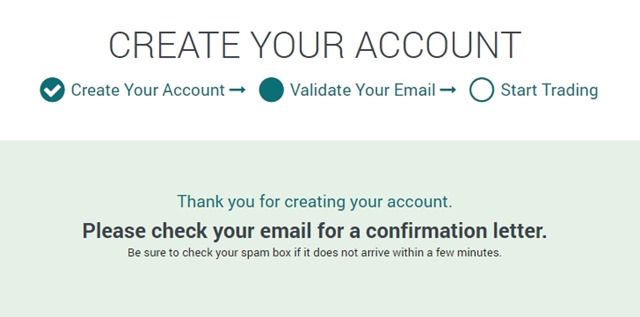
確認用のメールがPoloniexから登録アドレスに送られるのでチェックします。
メールに記載されている確認URLをクリックしたらアカウントの完成!
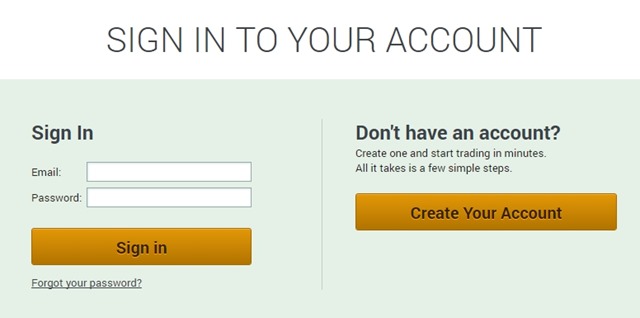
メールアドレスと先ほど設定したパスワードを入力すればサインイン可能。
これでPoloniexでビットコインやアルトコインの取引ができるようになりました!
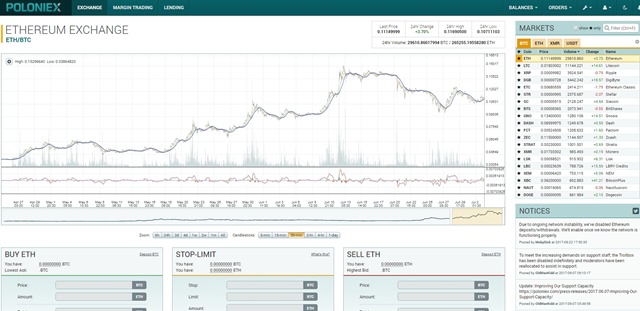
わずか5分程度でサクッと登録完了!
さぁ、Poloniexで楽しい仮想通貨ライフのスタートです!
セキュリティアップのためにPoloniexで2段階認証を設定しよう!
よーしPoloniexに登録できたから、ガツガツ取引すんぞー(期待爆上げ)
と、いきたいところですが…
ちょっとお待ち下さい!
入金や取引開始の前に、まずはセキュリティを高めておきましょう。
Poloniexでの2段階認証の設定方法をご紹介します。
2段階認証の設定方法
2段階認証をするにはヘッダータブの「ORDERS」→「TWO-FACTOR AUTHENTICATION」をクリックします。
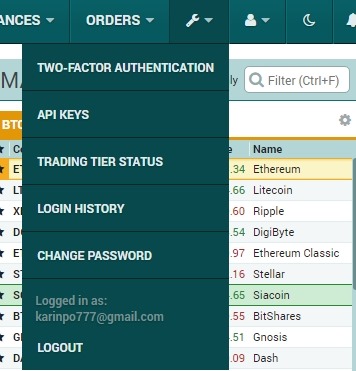
2段階認証の画面に移行します。
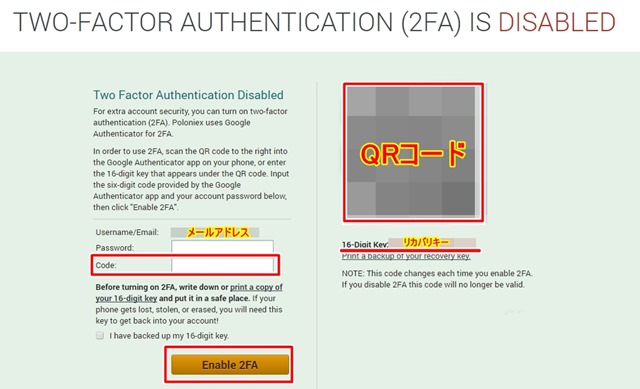
まず、ページ左側のQRコード下にある16桁のキーをメモします。
こちらはリカバリキーとなりますので絶対になくさないようにしましょう。
ページ右側にあるQRコードを2段階認証アプリで読み取ります。
アプリ設定後、6桁のコードが作成されたら「code」にコードを入力します。
続いて「I have backed up my 16-digit key.」にチェックを入れます。
最後に「Enable 2FA」ボタンを押せばPoloniexの2段階認証は設定完了です。
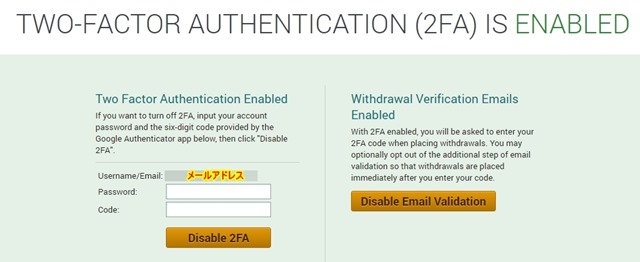
画像のように「2FA IS ENABLED」となっていれば問題ありません。
セキュリティは高めるに越したことはない!
これで最低限のセキュリティが確保できました。
安全性という面ではかなり良くなったといえるでしょう。
とはいえ、2段階認証をしたからといって絶対に安心!とはいえません。
超優秀なハッカーによって、セキュリティを突破されてしまう可能性はゼロというわけではないんですよね…。
Poloniexは信頼性が高く、セキュリティにもかなり気を配っている取引所です。
しかし、これはどんな取引所でもそうなのですが、「安全神話」というものは存在しません。
なので、
どんな取引所であっても
- 必ず2段階認証をする
- パスワードを取引所ごとに変える
- 取引に使わない余分な仮想通貨はウォレットに移しておく
最低限これだけはやっておきましょう。
2段階認証は私達の資産=仮想通貨を守るための最初のステップ だと覚えておきましょう!
Poloniexでビットコインを入出金する方法!
Poloniexに登録してアカウント作成までできました。
続いてはいよいよ、
Poloniexで取引開始!
といきたいところですが、その前に「Poloniexでのビットコイン入出金」について覚えていきましょう。
円ではなくビットコインで取引する!
国内の仮想通貨取引所ならば「円」で購入することができます。
しかし、海外の取引所であるPoloniexでは円による仮想通貨購入ができません。
えーと、じゃあ円をドルに換えて仮想通貨を買うの?
ということになると、めっちゃ面倒ですよね。
最初にメリットでもお伝えしたように、Poloniexでは仮想通貨同士での取引ができます。
つまり、仮想通貨の基軸通貨であるビットコインで取引できる!
というわけなんですね。
なので、日本人的には「ビットコインによる仮想通貨取引」がメインとなってきます。
まずは日本円でビットコインを用意する
先述の通り、Poloniexでは円での購入ができません。
そこで、円の使える国内の取引所でビットコインを用意します。
筆者が最もおすすめするのは「コインチェック」です。

- 機能性の高いスマホアプリがある
- 登録が3分でできる
- 登録後すぐにビットコインを購入できる
- 取り扱っているアルトコインの種類が国内最多
- 最大5000円のキャッシュバック
などなど、かなりお得ですし使いやすいです。
私も初めはここに登録してリップルとネムを買いましたw
Poloniexへの入金方法
Poloniexへのビットコイン入金手続きの方法をご紹介します。
まずは国内の取引所(コインチェックなど)を使ってビットコインを購入します。
すでにビットコインを保有しているならば、そこから必要分を送金する形となります。
Poloniex側の手続きとしては、まず「BALANCES」→「DEPOSITS & WITHDRAWALS」をクリックします。
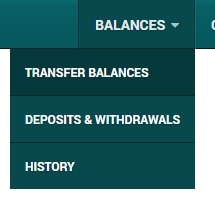
すると、「TRANSFER BARANCES」という画面に移行します。
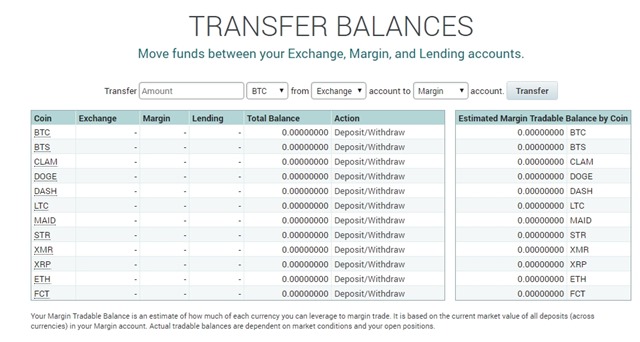
「BTC(ビットコイン)」の「Action」にある「Deposit」をクリック。
クリックすると注意書きがでます。

これは簡単に説明すると、
「このアドレスにはビットコイン以外の仮想通貨は送れません!間違えると無駄に通貨を失う恐れがあります!」
と書かれています。
まぁ普通にやれば間違えることはありませんが、一応確認しておきましょう。
入金用のアドレスが出るのでコピペします。
「Show QR Code」をクリックするのQRコードが出るので、それを活用してもOKです。

ビットコインのあるご自身のウォレットから、Poloniexの入金用アドレスに向けて送金をします。
送金後、トランザクションが確認されればPoloniex入金完了となります。
私はお試しで0.71btcをPoloniexに入金しました。
少なくて恥ずかしいw(赤面)
Poloniexの使い方!実際にアルトコイン取引をしてみよう!
Poloniexの取引手順も簡単にご説明しておきますね!
英語のサイトですけど直感的に使えますし、ブラウザの翻訳機能を使えばかなり簡単ですよ~!
取引画面の使い方と売買の仕方
まずは画面上部の「EXCHANGE」タグをクリックします。

すると、チャートや取引ツールのある画面になります。
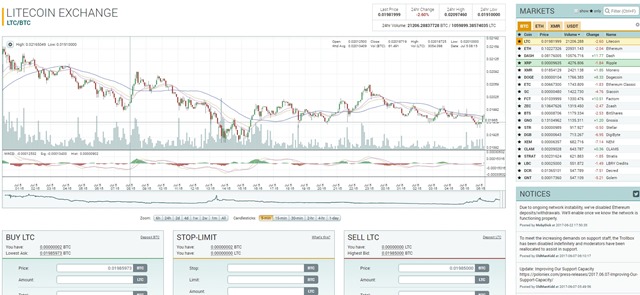
真ん中あたりにあるグラフがチャートです。
このチャートでその仮想通貨の価格変動を確認することができるわけですね。
自分が買いたい・売りたい・チェックしたい通貨を見る場合は右側の「MARKETS」で操作します。
通貨の名前や相場、取引ボリュームなどが書かれていますね。
ご自分の気になるものをクリックして、その通貨の取引画面に移動しましょう。
ちなみに、基本はビットコインでの売り買いなので「BTC」タブのままでOKです。
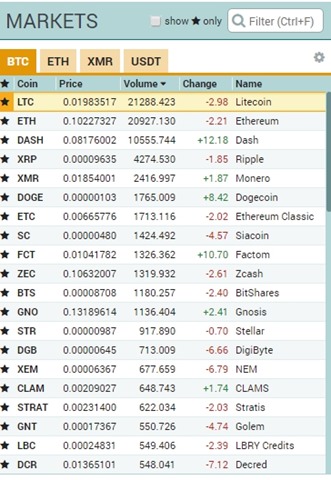
売買は以下のツールで行います。
- BUY:買い注文を出します。
- STOP-LIMIT:ストップリミット注文ができます。
- SELL:通貨を売ります。
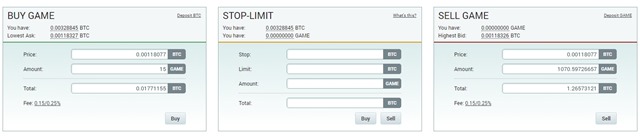
以下の画像は実際に入っている、他のユーザーの売買注文です。
すぐ買いたい場合は「SELL ORDERS」の一番上の価格で買い注文を出してみましょう。
すぐ売りたい場合はその逆ですね。
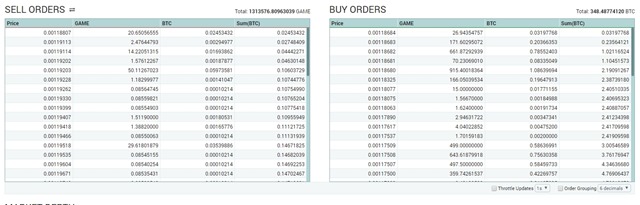
板の厚さも視覚的に見ることができます。
緑が買い板で赤が売り板となります。

実際に売買注文を入れると画面右下に記録されます。
相場の変動を見てキャンセルするか、そのまま継続するかを判断してみましょう。

Poloniexは国内取引所よりも面倒?
Poloniexの売買の仕方については以上です。
コインチェックなどの国内取引所のワンクリックでできる簡単取引に比べると、Poloniexはちょっと難しいかもしれません。
Poloniexの場合はユーザー同士の取引なので、ちょっとだけ手間がかかります。
注文を入れたからと言って必ずしもすぐに買えるわけでもありません。
ですが、Poloniexはユーザー同士の取引なので上手く行けば
- かなり安くアルトコインを購入できる
- かなり高くアルトコインを売却できる
- 手数料がかなり安く抑えられる
というメリットがあります。
すぐに買いたい場合は国内取引所の方が便利です。
ですが、じっくりと腰を据えて仮想通貨取引をするならば、Poloniexもメリットがたくさんあるものなんですよね!
ぜひPoloniexを使い倒していきましょう♪
Poloniexは出金制限がある?アカウントレベルを上げる方法!
Poloniexには1日の「出金制限」というものがあります。
ここでは送金制限をアップする方法についてご説明していきます。
初期状態では20万円ちょっとしか出金できない
ここまでのアカウント登録作業で、Poloniexでの取引は自体は問題なく行えます。
ただ、出金制限があり、1日2000ドル相当までしか出金ができません。
これは初心者レベルであればそれほど困りませんが、資金が増えてくると困ってきます。
- 他の取引所を使いたい
- 日本円に換金するので移動したい
- ウォレットに保管しておきたい
こういう時、出金制限のせいで数日かかってしまうこともあるわけですね。
投入資金や含み益が増えてきたら、アカウントレベルは上げておいた方が良いでしょう。
アカウントレベルでこんなに違ってくる!
Poloniexのアカウントレベルは以下のようになっています。
- レベル1:1日2000ドル相当まで
- レベル2:1日25000ドル相当まで
- レベルMAX:25000ドル以上(各個人によって変わる)
レベル1だと、1BTCのやりとりすらできませんね。
これだと困るというか、面倒だなぁという人も多いのではないでしょうか。
レベル2になれば一気に10倍以上なので、かなり余裕ができますね。
だいたい280万円くらい動かせるようになるので、ここまではやっておいた方が良いかなと思います。
レベルMAXについては、資産がかなり増えた段階で考えてみましょう。
少ない段階では、レベル解除されないと思われます(たぶん)。
レベル2申請に必要な入力事項
Poloniexに登録した時点でレベル1となっているので、1日2000ドルまでは出金OKです。
もうちょっと出金したいな~って方は、これからご紹介する手続きを行ってください!
まず、「MY PROFILE」を開きます。
すると、こんな画面が出てきます。
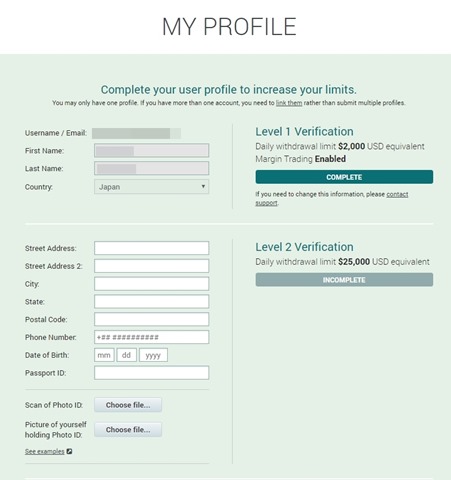
レベル2の部分の項目を埋めていきましょう。
- Street Address:町名や番地 例「○○中央 11-1-11」
- Street Address2:建物名や部屋番号 例「○○マンション111」
- City:市区町村名
- State:都道府県名
- Postal Code:郵便番号
- Phone Number:電話番号 例「+81 90 9999 9999」(国番号+81を入れて市外局番の最初の0は省く)
- Date of Birth:生年月日
- Passport ID:パスポート番号(免許証ならば免許証番号でも可)
続いて本人確認ID画像の提出もします。
スマホなどで証明証の画像を撮り、アップロードします。
- Scan of Photo ID:パスポートや免許証の画像(写真が載っている部分)
- Picture of yourself holding Photo ID:証明証を持った本人写真
証明証の写真は簡単ですが、証明証を持った写真がちょっと面倒かもしれません。
Poloniexでは以下のような例がありますので参考にしてみましょう。
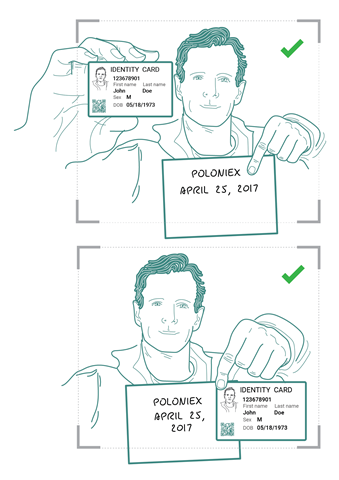
https://poloniex.freshdesk.com/support/solutions/articles/1000250167より
全ての項目を埋め、写真をアップロードしたら間違いがないかを確認しましょう。
問題なければ「Save Profile」ボタンをクリックして入力を終えます。
申請から数日でレベルアップ!
レベル2の申請が終わると確認待ちとなります。
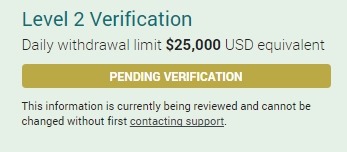
通常2~3日で確認されて、問題がなければアカウントレベルが1→2へとアップグレードされます。
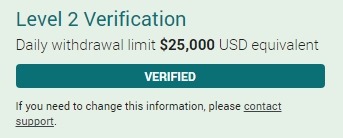
私の場合も、申請から2日でレベルアップできました!
まぁ25000ドルも仮想通貨を持っていないので、今のところは必要ないんですがねw
いつか必要になった時に、申請した自分にちょっとだけ感謝することでしょう!
仮想通貨ベイビー的まとめ
今回はPoloniexの登録の方法や各種申請に関する入力についてご説明しました。
仮想通貨の世界に触れていくと、ビットコインだけでなく色々な通貨についての知識が深まっていきます。
そうしたなかで、
「こんな面白いコインがある!」
「この通貨が広がったら楽しそう!」
というものも見つかっていくことでしょう。
アルトコインは、国内の取引所だとまだあまり数が多くありません。
欲しいなぁ~と思っても、買えない仮想通貨ってけっこうあるんですよね。
そんな時はぜひご紹介したPoloniexを利用してみてください。
ビットコインだけでなく、多くの通貨に触れることであなたの世界がもっと広がるかもしれませんよ!


















